電腦能刻錄dvd光盤嗎,在當今科技發達的時代,電腦已經成為我們日常生活中不可或缺的工具之一,而在使用電腦的過程中,我們可能會遇到需要刻錄DVD光盤的情況。問題來了電腦能否刻錄DVD光盤呢?在Windows 10操作係統上,我們該如何進行光盤刻錄呢?本文將為大家詳細介紹電腦刻錄DVD光盤的方法,以幫助大家更好地利用電腦的功能。無論是備份重要文件、製作個人光盤還是製作光盤作品,電腦的光盤刻錄功能都能滿足我們的需求。接下來我們將一步步為您解答這些問題。
方法如下:
1.啟動Windows 10操作係統,如圖所示。點擊任務欄搜索框,開始使用Cortana(小娜)智能語音助理。

2.如圖所示,搜索框輸入"文件資源管理器"。Cortana(小娜)顯示搜索結果,點擊"最佳匹配→文件資源管理器"項。
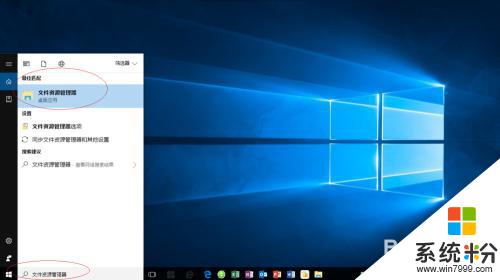
3.喚出"資源管理器"程序窗口,如圖所示。展開左側樹形目錄結構,選擇"此電腦→下載"文件夾。
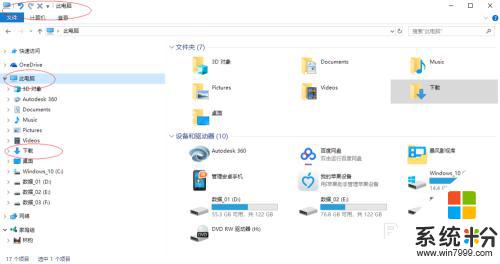
4.如圖所示,展開"下載"文件夾。選中"cn_windows_server_2008_r2_x64_dvd.iso"鏡像文件,點擊功能區右側向下箭頭。
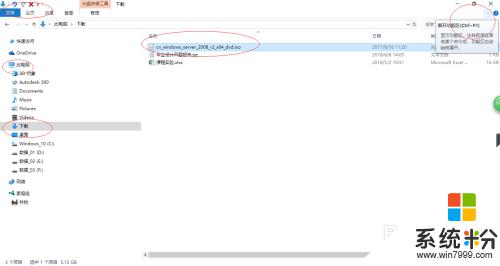
5.選擇"光盤映像工具→管理→管理"功能區,如圖所示。點擊"刻錄"圖標,下步將進行電腦刻錄光盤的操作。
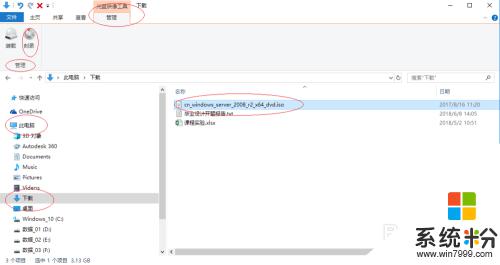
6.如圖所示,彈出"Windows 光盤映像刻錄機"對話框。點擊"光盤刻錄機"文本框向下箭頭,選擇刻錄機並插入空白的可寫光盤。
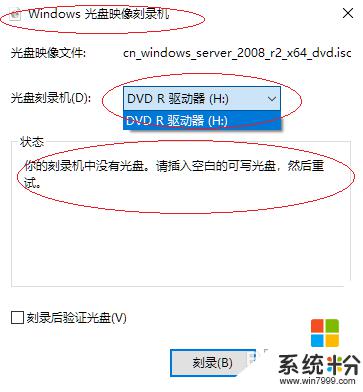
7.完成電腦刻錄光盤的操作,如圖所示。本例到此結束,希望對大家能有所幫助。
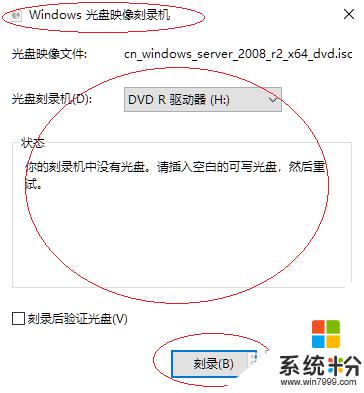
以上就是關於電腦是否能刻錄dvd光盤的全部內容,如果您遇到這種情況,您可以根據本文提供的操作步驟解決問題,操作簡單快速,一步到位。